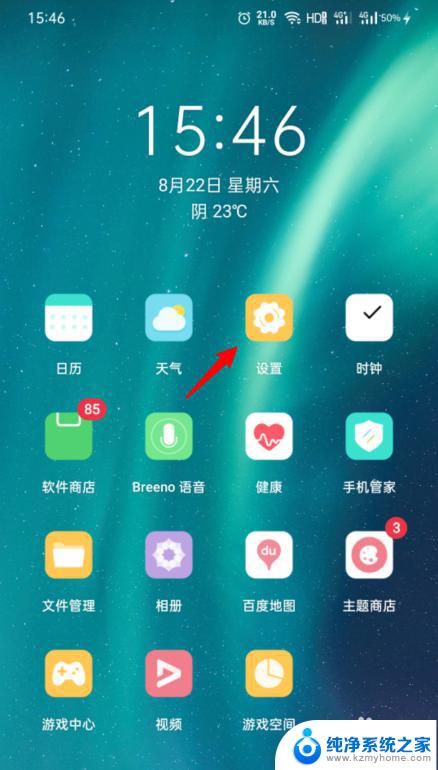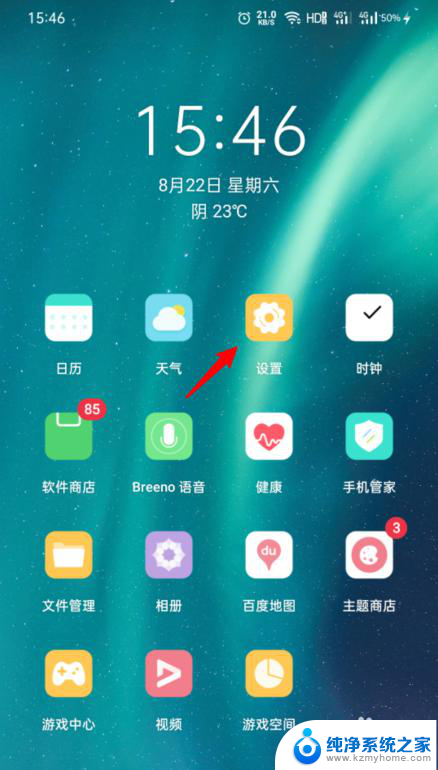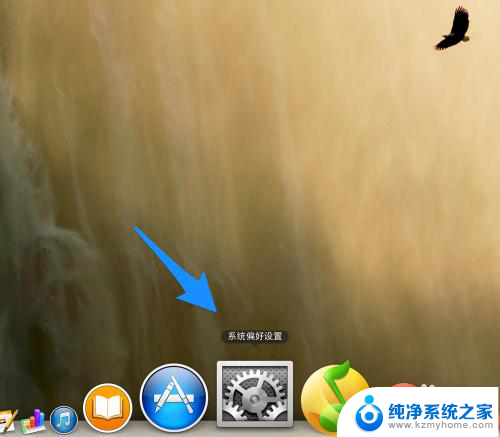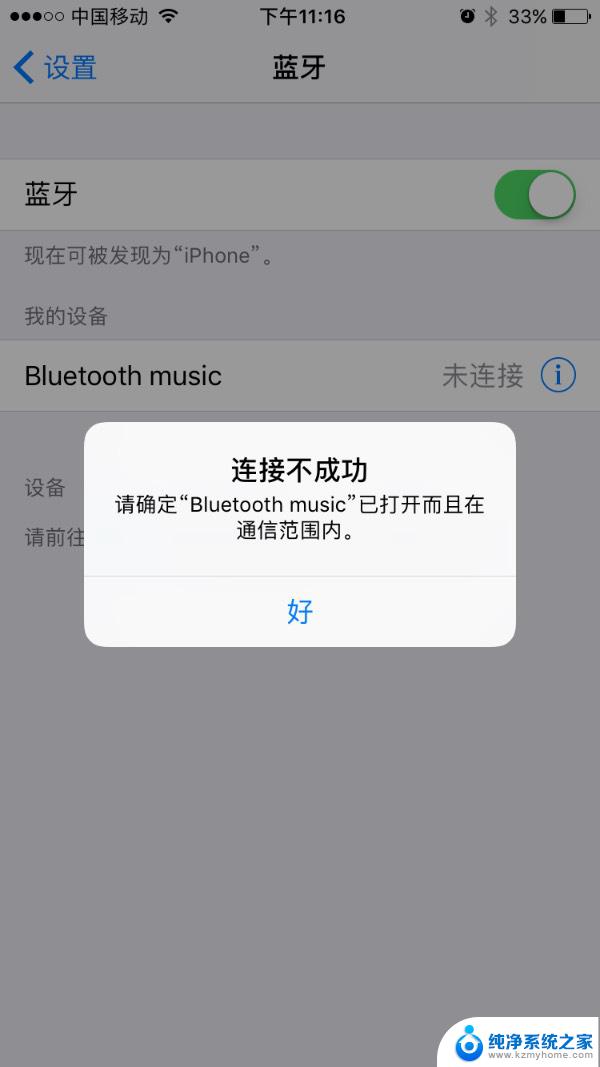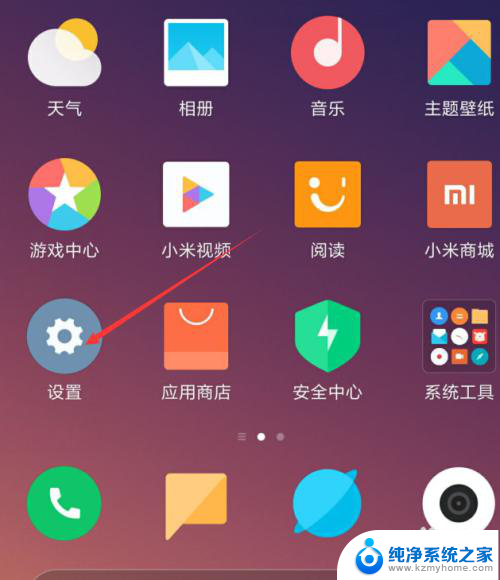jblc330tws蓝牙耳机怎么连接 TWS耳机连接双耳步骤
更新时间:2024-05-09 17:04:08作者:yang
在现代社会中随着科技的发展,蓝牙耳机已经成为人们生活中必不可少的配件之一,而在众多蓝牙耳机中,jblc330tws蓝牙耳机以其出色的音质和稳定的连接性备受用户青睐。对于一些新手用户来说,TWS耳机连接双耳的步骤可能会让他们感到困惑。下面就让我们来一起了解一下jblc330tws蓝牙耳机连接双耳的简单步骤。
方法如下:
1.第一步,将两只耳机从耳机仓中取出。耳机一拿出来就默认开机了,就不用人为进行开机。

2.第二步,将耳机关机。按住两个耳机的功能键3秒,这时耳机会有提示音关机,听到提示音后松手。

3.第三步,进入配对模式。分别按住两只耳机的功能键,直到听到耳机内传来提示音,然后右耳机会出现蓝白光交替闪烁,这就说明耳机机内配对状态了。

4.第四步,打开手机的【设置】-【设备连接】。
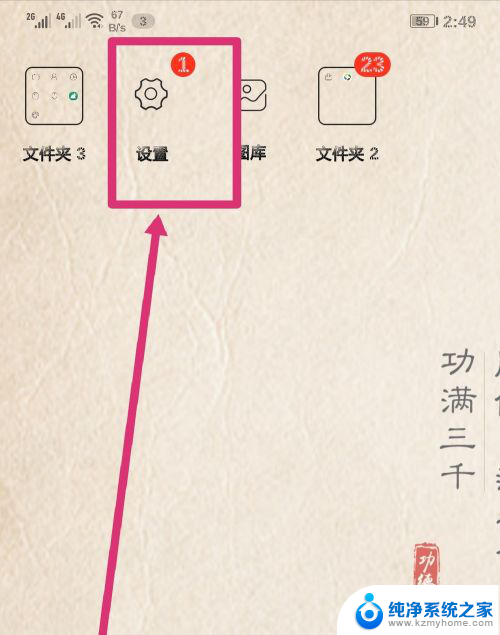
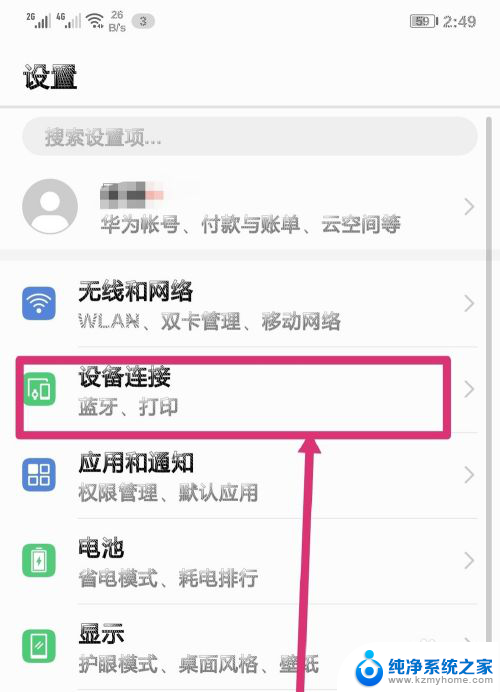
5.第五步,选择点击【蓝牙】,打开蓝牙后面的开关。
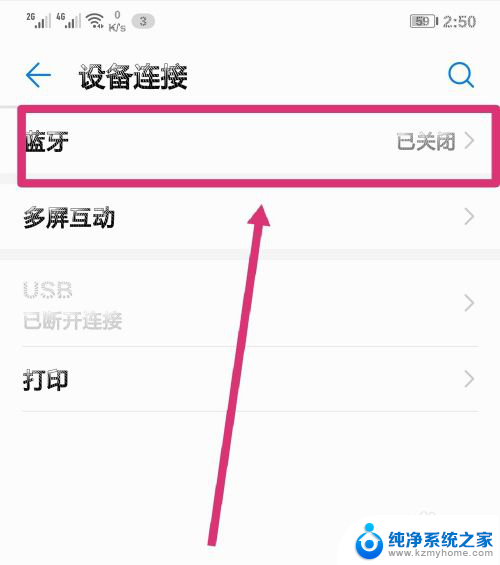

6.最后搜索耳机的设备名,点击连接就可以了。
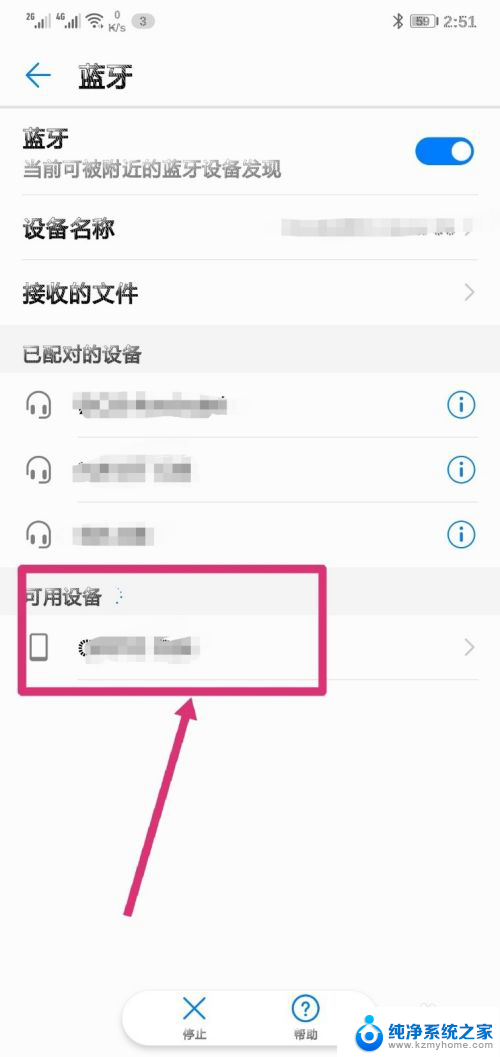
以上就是jblc330tws蓝牙耳机如何连接的全部内容,如果你遇到这种情况,你可以按照以上步骤解决问题,非常简单快速。